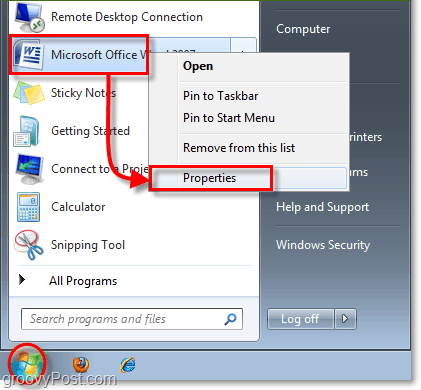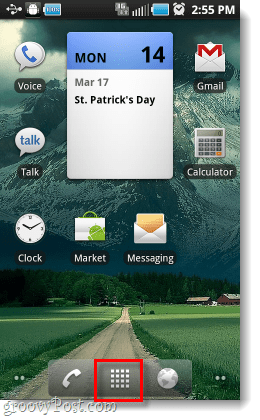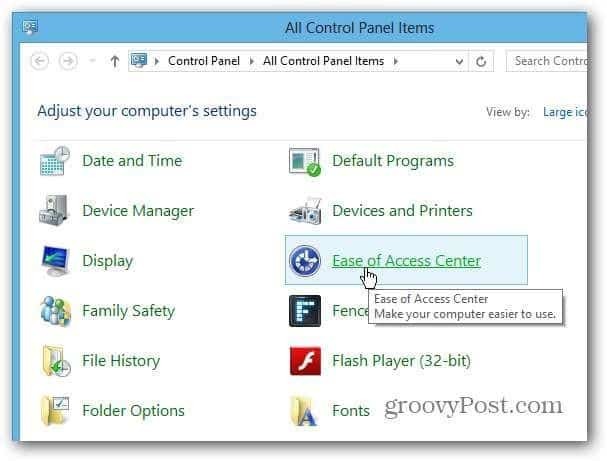पिछला नवीनीकरण
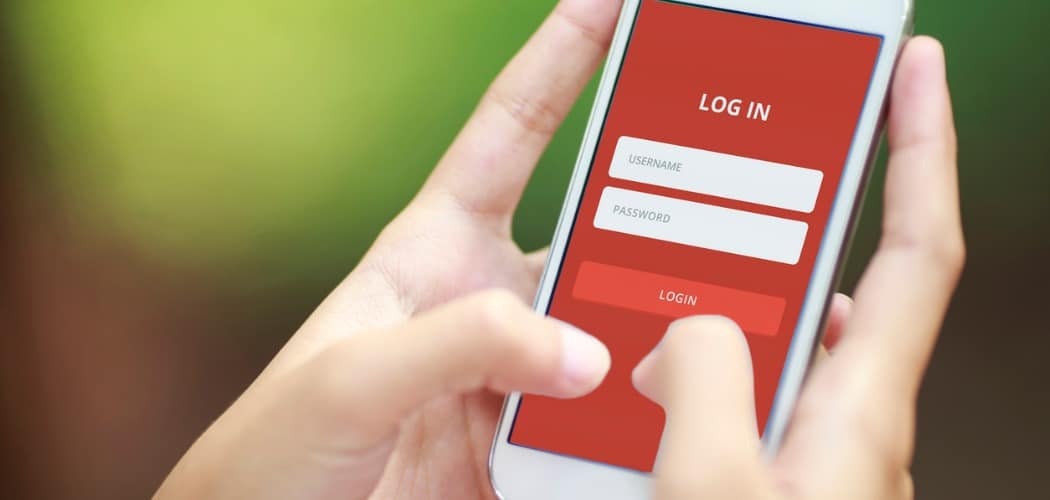
यदि आप लास्टपास के मुफ्त संस्करण का उपयोग कर रहे हैं तो आपका खाता कम उपयोगी होने वाला है। कंपनी ने हाल ही में यह घोषणा की है मल्टी-डिवाइस सपोर्ट को छोड़ना मुफ्त खातों के लिए। इसका मतलब है कि उपयोगकर्ताओं को अपने फोन या कंप्यूटर पर पासवर्ड का प्रबंधन करने के लिए चुनना चाहिए - दोनों नहीं। कई उपकरणों के बीच अपने पासवर्ड का प्रबंधन जारी रखने के लिए, आपको एक प्रीमियम खाते में अपग्रेड करना होगा।
इससे जाहिर तौर पर बहुत सारे उपयोगकर्ता परेशान हैं और वे ढूंढ रहे हैं मुफ्त वैकल्पिक पासवर्ड प्रबंधक. हमारे पसंदीदा में से एक फ्री और ओपन-सोर्स बिटवर्डन है। इसका मुफ्त टियर आपको अपने सभी उपकरणों पर पासवर्ड प्रबंधित करने की अनुमति देता है। वास्तव में, हमने आपको दिखाया कैसे LastPass से Bitwarden में जाने के लिए. एक बार जब आप स्विच कर लेते हैं तो आप अपने लास्टपास अकाउंट को सुरक्षित रूप से हटा सकते हैं। ऐसे।
अपने LastPass वॉल्ट को पहले निर्यात करें
यदि आप पहले से ही नहीं हैं, तो यह महत्वपूर्ण है निर्यात और अपने पासवर्ड तिजोरी बैकअप अपना खाता हटाने से पहले। इसके बाद आप अपने पासवर्ड और अन्य डेटा को दूसरे पासवर्ड मैनेजर में आयात कर सकते हैं।
अपने कंप्यूटर पर एक ब्राउज़र लॉन्च करें और क्लिक करें लाल LastPass आइकन और चुनें खाता विकल्प> उन्नत> निर्यात> LastPass CSV फ़ाइल. फिर उस फ़ाइल को सुरक्षित स्थान पर सहेजें।
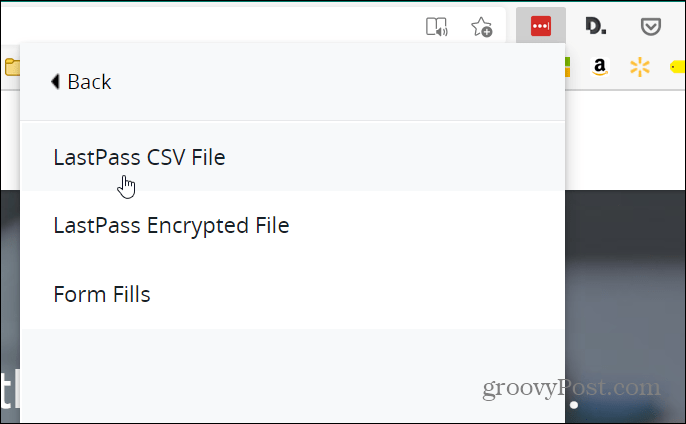
सम्बंधित:एक्सपोर्ट और बैकअप कैसे करें अपना लास्टपास पासवर्ड वॉल्ट
अपना LastPass खाता हटाएं
आरंभ करने के लिए, पर जाएं LastPass अपना खाता पृष्ठ हटाएं और अपने मास्टर पासवर्ड के साथ अपने खाते में प्रवेश करें।
फिर "अपना खाता हटाएं" अनुभाग से क्लिक करें हटाएंबटन.
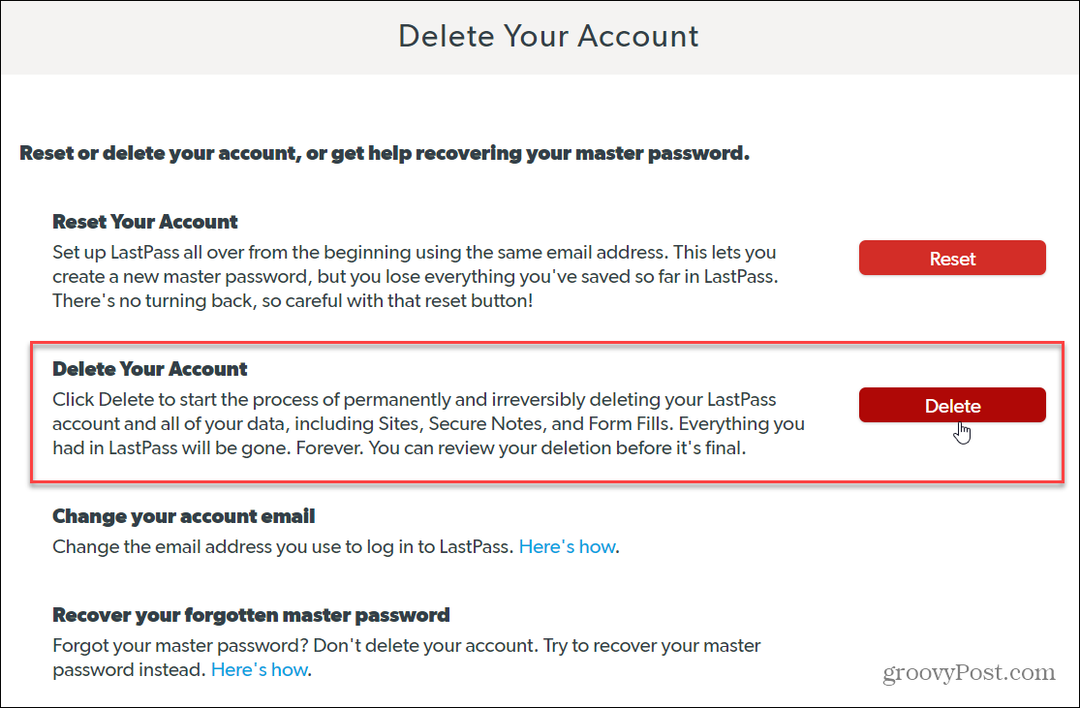
इसके बाद, आपको एक संदेश दिखाई देगा जो आपको बताएगा कि आपको अपना खाता हटाने के लिए अपने मास्टर पासवर्ड की आवश्यकता होगी। दबाएं हाँबटन.

अगली विंडो पर, आपको अपने ईमेल पते के तहत फ़ील्ड में अपना मास्टर पासवर्ड दर्ज करना होगा। जिस कारण से आप अपना खाता हटा रहे हैं और यदि आप चाहते हैं तो टिप्पणी में टाइप करें। जब आप तैयार हों, तो क्लिक करें बटन हटाएँ.
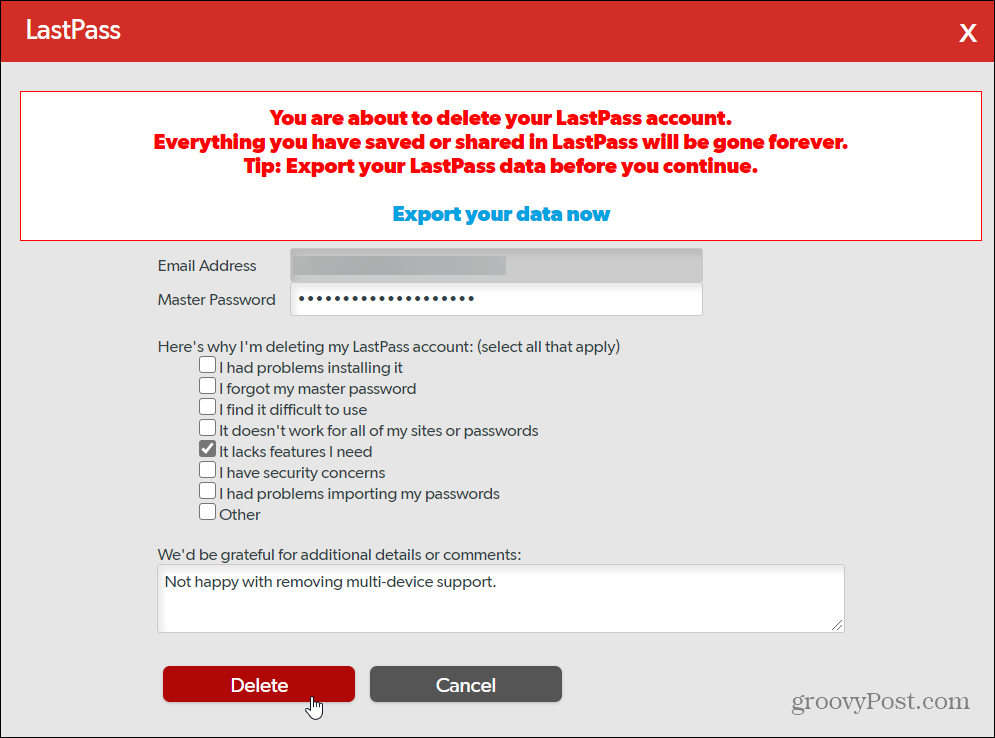
ध्यान दें: विंडो के शीर्ष पर "अब अपना डेटा निर्यात करें" लिंक है। यदि आप पहले से ही अपने LastPass तिजोरी का निर्यात किया (जो आपके पास होना चाहिए) आप इसे अनदेखा कर सकते हैं।
इसके बाद, लास्टपास एक मैसेज को पॉप अप करके पूछेगा कि क्या आप सुनिश्चित हैं कि आप अपना खाता हटाना चाहते हैं। दबाएं हाँ बटन.
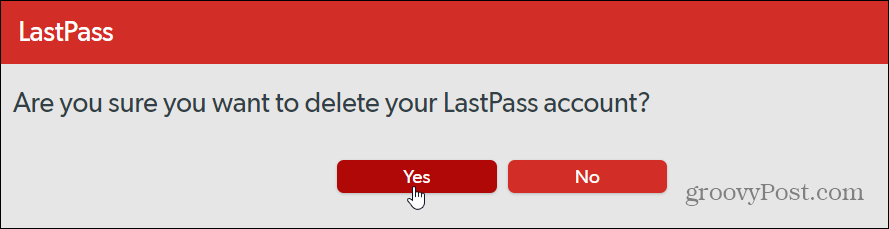
एक अन्य संदेश पूछ रहा है कि क्या आप सुनिश्चित हैं कि आप अपना खाता हटाना चाहते हैं। दबाएं हाँ बटन.

इतना ही! आपको एक पुष्टिकरण मिलेगा कि आपका लास्टपास खाता स्थायी रूप से हटा दिया गया है और आपका डेटा लास्टपास के सिस्टम से शुद्ध हो गया है। यह आपके ब्राउज़र से लास्टपास एक्सटेंशन को अनइंस्टॉल करने के निर्देश भी देगा। दबाएं ओके बटन.
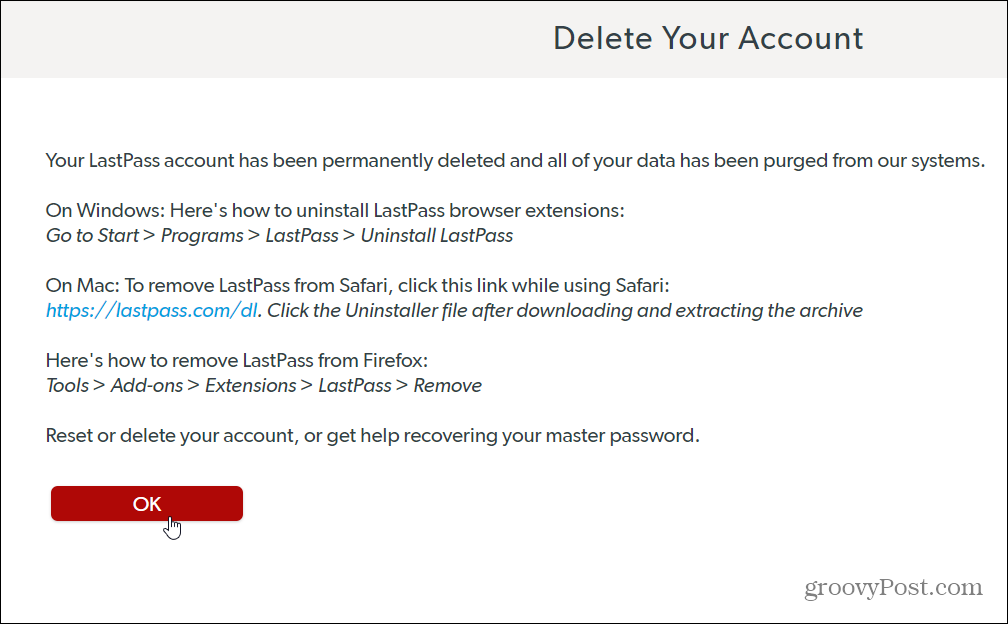
यह भी ध्यान देने योग्य है कि LastPass आपको एक पुष्टिकरण ईमेल भेजेगा, जिससे आपको पता चल जाएगा कि आपका खाता हटा दिया गया है। यह भी आपको अपने ब्राउज़र से एक्सटेंशन को हटाने के लिए निर्देश देगा।
इन-स्टोर मूल्य मिलान: स्टोर में खरीदारी करते समय ऑनलाइन मूल्य कैसे प्राप्त करें
दुकान में खरीदारी का मतलब यह नहीं है कि आपको अधिक कीमत चुकानी होगी। मूल्य-मिलान गारंटी के लिए धन्यवाद, आप खरीदारी करते समय ऑनलाइन छूट प्राप्त कर सकते हैं ...
कैसे एक डिजिटल उपहार कार्ड के साथ एक डिज्नी प्लस सदस्यता उपहार के लिए
यदि आप डिज़्नी प्लस का आनंद ले रहे हैं और इसे दूसरों के साथ साझा करना चाहते हैं, तो यहां एक डिज्नी + उपहार सदस्यता कैसे खरीदें ...
Google डॉक्स, शीट्स और स्लाइड्स में दस्तावेज़ साझा करने की आपकी गाइड
आप Google के वेब-आधारित ऐप्स के साथ आसानी से सहयोग कर सकते हैं। यहां Google डॉक्स, शीट्स और स्लाइड्स में अनुमतियों के साथ साझा करने की आपकी मार्गदर्शिका है ...